1TB硬盘如何分区
硬盘划分 分区的方法
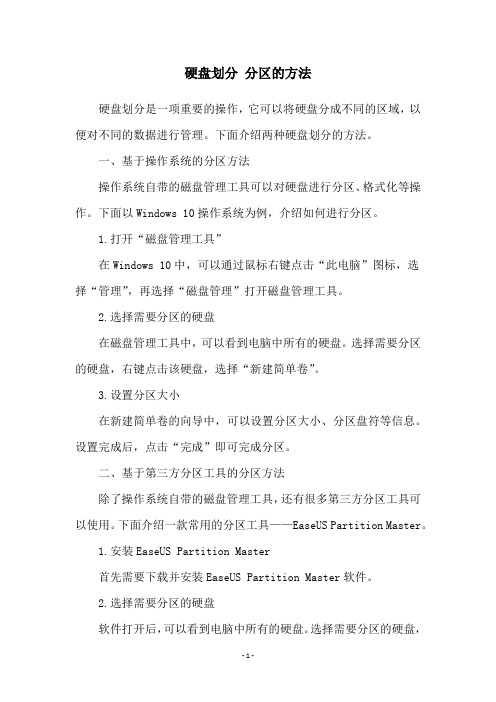
硬盘划分分区的方法
硬盘划分是一项重要的操作,它可以将硬盘分成不同的区域,以便对不同的数据进行管理。
下面介绍两种硬盘划分的方法。
一、基于操作系统的分区方法
操作系统自带的磁盘管理工具可以对硬盘进行分区、格式化等操作。
下面以Windows 10操作系统为例,介绍如何进行分区。
1.打开“磁盘管理工具”
在Windows 10中,可以通过鼠标右键点击“此电脑”图标,选
择“管理”,再选择“磁盘管理”打开磁盘管理工具。
2.选择需要分区的硬盘
在磁盘管理工具中,可以看到电脑中所有的硬盘。
选择需要分区的硬盘,右键点击该硬盘,选择“新建简单卷”。
3.设置分区大小
在新建简单卷的向导中,可以设置分区大小、分区盘符等信息。
设置完成后,点击“完成”即可完成分区。
二、基于第三方分区工具的分区方法
除了操作系统自带的磁盘管理工具,还有很多第三方分区工具可以使用。
下面介绍一款常用的分区工具——EaseUS Partition Master。
1.安装EaseUS Partition Master
首先需要下载并安装EaseUS Partition Master软件。
2.选择需要分区的硬盘
软件打开后,可以看到电脑中所有的硬盘。
选择需要分区的硬盘,
右键点击该硬盘,选择“调整分区大小”。
3.设置分区大小
在调整分区大小的对话框中,可以设置分区大小、分区类型等信息。
设置完成后,点击“确定”即可完成分区。
总之,硬盘划分可以使我们更好地管理电脑中的数据,选择适合自己的分区方法,可以更好地提高电脑的效率。
1t移动硬盘分区方案

1t移动硬盘分区方案随着科技的快速发展,移动数字设备的普及率也逐渐提高。
在这个数字时代中,人们对于数据的存储需求越来越大。
为了满足这种需求,移动硬盘作为一种便携式的存储工具,得到了广泛使用。
而1T移动硬盘,由于其巨大的存储容量,在用户中也备受欢迎。
在使用1T移动硬盘的过程中,对于它的分区方案的选择变得尤为重要。
下面,本文将介绍一些常见的1T移动硬盘分区方案,以及针对不同用户需求的推荐。
首先,我们需要强调的是,分区是将硬盘空间划分为不同的逻辑单位,每个分区可以看作是一个独立的存储空间。
对于1T移动硬盘来说,分区可以帮助我们更加有效地管理和利用硬盘的存储空间。
接下来,我们将介绍一些常见的分区方案。
1. 单一分区方案单一分区方案即将整个1T移动硬盘划分为一个分区。
这种分区方案适用于那些只有一个特定用途的用户。
例如,如果你只是希望将1T移动硬盘用于备份数据,或者只是将其用于装载大量电影等娱乐资源,那么这个分区方案是一个不错的选择。
优点是简单易用,无需过多的设置和管理,能够有效利用整个硬盘的存储空间。
2. 多分区方案多分区方案即将1T移动硬盘划分为两个或多个分区。
这种分区方案适用于那些有不同需求的用户。
例如,如果你想将移动硬盘既用于备份数据,又用于存储照片、音乐等个人文件,那么多分区方案是一个不错的选择。
通过将硬盘的空间划分为不同的分区,你可以更加有针对性地进行数据存储和管理。
同时,多分区方案也可以减少数据丢失的风险,当某个分区出现问题时,并不会影响到其他分区的数据。
3. 系统分区和数据分区方案系统分区和数据分区方案是一种常见的分区方案。
在这种方案中,我们将1T移动硬盘划分为系统分区和数据分区。
系统分区用于安装操作系统和一些常用的软件程序,而数据分区则用于存储用户的个人文件和数据。
这种方案有助于提高系统的运行效率,同时也能够更好地管理用户的数据。
而且,在一些紧急情况下,例如系统崩溃、需要重装系统等,系统分区和数据分区的隔离可以保护用户的数据安全。
教你如何硬盘分区

教你如何硬盘分区硬盘分区是将一个硬盘划分为多个独立的空间,每个空间可以独立使用和管理。
硬盘分区主要有两大用途:一是可以将操作系统和应用程序安装在不同的分区上,提高系统运行效率;二是可以将重要文件和个人资料分别保存在不同的分区上,提高数据安全性。
下面将为大家介绍如何进行硬盘分区。
步骤一:备份重要文件在进行硬盘分区前,首先要备份重要文件。
因为硬盘分区需要将硬盘上的数据进行重新划分,这可能会导致数据丢失的风险。
所以在进行分区操作之前,最好将硬盘上的重要文件备份到外部存储设备上。
步骤二:选择适当的分区工具选择适当的分区工具可以帮助你更好地进行硬盘分区。
在Windows操作系统下,常用的分区工具有Windows自带的磁盘管理工具以及第三方工具如MiniTool Partition Wizard、EaseUS Partition Master等。
这些工具可以帮助你进行硬盘分区、调整分区大小、合并分区等操作。
步骤三:打开磁盘管理工具在Windows操作系统下,可以通过控制面板或者在“运行”中输入“diskmgmt.msc”来打开磁盘管理工具。
这个工具可以显示所有硬盘和分区的信息。
步骤四:选择分区硬盘在磁盘管理工具中选择你要进行分区的硬盘。
步骤五:创建新分区右击要分区的未分配空间,选择“新建简单卷”,进入分区向导。
在向导中选择文件系统类型、分区大小、分区驱动器号码等信息,点击下一步。
步骤六:格式化分区在分区向导的最后一步,会提示是否立即格式化分区。
选择立即格式化分区,并选择文件系统类型和分配单元大小。
点击下一步。
步骤七:完成分区点击“完成”按钮,分区过程就会开始。
完成后,新的分区会在磁盘管理工具中显示出来。
步骤八:调整分区大小(可选)如果你希望调整分区的大小,可以右击分区,选择“收缩分区”或“扩展分区”。
根据需要输入相应的大小,并按照向导进行操作即可。
步骤十:重复上述步骤(可选)如果你有更多的未分配空间,可以重复上述步骤来创建更多的分区。
移动硬盘如何分区比较好

移动硬盘如何分区比较好移动硬盘,作为外部存储设备,在我们日常生活和工作中已经变得非常普遍。
对于一些需要大量存储空间的用户来说,针对移动硬盘进行分区管理是非常有必要的。
通过分区,可以更好地对数据进行分类、整理和管理,提高存储效率,并且确保数据的安全性。
为了达到最佳的分区效果,我们需要综合考虑多个因素。
以下是一些关于如何分区移动硬盘的建议。
1.先备份重要数据在对移动硬盘进行分区之前,务必要先备份重要的数据。
由于分区涉及磁盘的重组和重新格式化,有时会导致数据丢失。
因此,在进行分区操作之前,备份数据是至关重要的。
可以使用电脑内置的备份软件或者使用云存储进行备份。
只有在数据被妥善备份的情况下,才能保证安全地对移动硬盘进行分区操作。
2.确定分区数量和大小在移动硬盘分区之前,需要确定分区数量和大小。
分区数量与您对数据进行分类和管理的方式有关。
如果您打算将不同类别的文件分开存储,例如照片、音乐、文档等,那么将硬盘分成多个分区是一个明智的选择。
此外,还需要考虑每个分区的大小。
大分区可存储大量数据,而小分区更适合存储特定类型的文件。
例如,一个50GB的分区可以用来存储电影,一个10GB的分区可以用来存储照片。
确定好分区数量和大小后,可以更好地组织和管理硬盘上的数据。
3.选择适当的文件系统选择合适的文件系统是移动硬盘分区中的重要一步。
常见的文件系统有FAT32、NTFS、exFAT等。
FAT32是一个通用的文件系统,可以兼容几乎所有操作系统,但它有文件大小和分区大小的限制。
NTFS是Windows默认的文件系统,支持大文件和大分区,但在某些非Windows环境中可能存在兼容性问题。
exFAT是一种较新的文件系统,支持大文件和大分区,同时也具备兼容性。
因此,在选择文件系统时,需要根据使用需求和兼容性要求进行权衡。
4.保留一个备用分区在对移动硬盘进行分区时,建议保留一个备用分区。
这个备用分区不需要分配给任何数据,而是用来存储系统修复文件和备份显重要的文件。
希捷移动硬盘1T分区(win7系统)
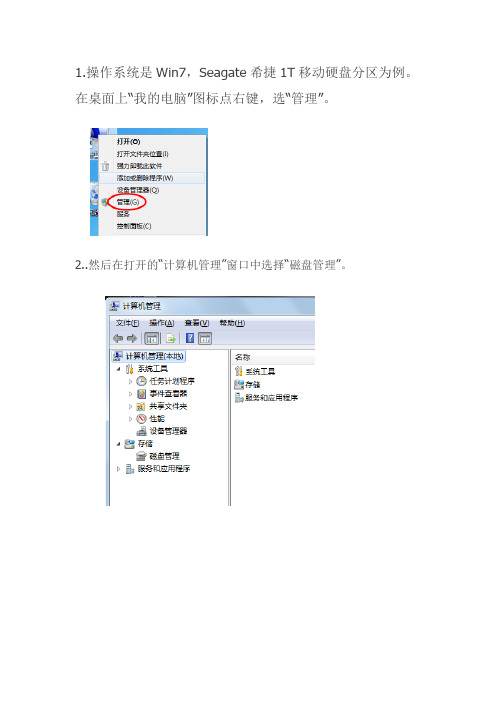
1.操作系统是Win7,Seagate希捷1T移动硬盘分区为例。
在桌面上“我的电脑”图标点右键,选“管理”。
2..然后在打开的“计算机管理”窗口中选择“磁盘管理”。
3.这时我们能看到一个931.51GB(1T的实际容量是931.51G)的“磁盘1,全新硬盘默认是一个分区。
4.鼠标点击选中,磁盘1(即要分区的移动硬盘),右键删除卷。
5.删除完成后,会出现未指派的状态。
6在未指派的磁盘示意图上点右键,选择“新建磁盘分区”。
7.点击进入到新建简单卷向导,下一步即可。
8.下一步之后进入到指定卷大小(即分配容量大小,这里以分为4个区,150G,260G,260G,261G)为例。
(PS:计算机单位1G=1024G)
9.下一步进入到分配驱动器号和路径。
10.下一步进入到格式化分区。
11.点击完成即可,然后会在磁盘管理里可以看到正在格式化。
12.格式化完成之后,OK,第一个分区成功。
13.接下来,继续分配,选中未分配的781.51G。
操作步骤参考6-12步。
最后如下,到此大功告成,yeah!!!。
1t硬盘分区方案
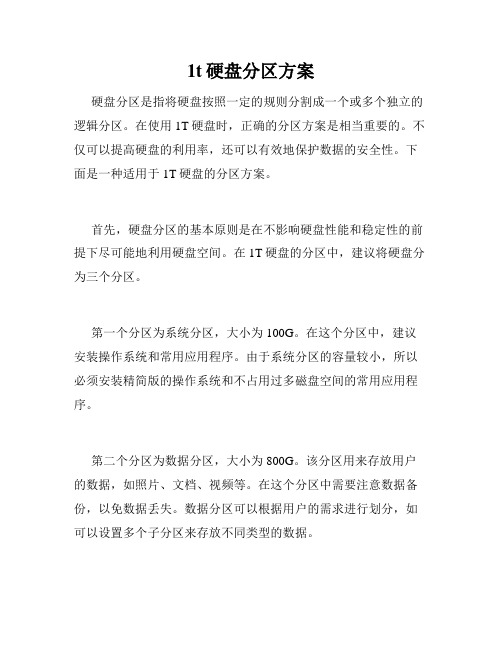
1t硬盘分区方案硬盘分区是指将硬盘按照一定的规则分割成一个或多个独立的逻辑分区。
在使用1T硬盘时,正确的分区方案是相当重要的。
不仅可以提高硬盘的利用率,还可以有效地保护数据的安全性。
下面是一种适用于1T硬盘的分区方案。
首先,硬盘分区的基本原则是在不影响硬盘性能和稳定性的前提下尽可能地利用硬盘空间。
在1T硬盘的分区中,建议将硬盘分为三个分区。
第一个分区为系统分区,大小为100G。
在这个分区中,建议安装操作系统和常用应用程序。
由于系统分区的容量较小,所以必须安装精简版的操作系统和不占用过多磁盘空间的常用应用程序。
第二个分区为数据分区,大小为800G。
该分区用来存放用户的数据,如照片、文档、视频等。
在这个分区中需要注意数据备份,以免数据丢失。
数据分区可以根据用户的需求进行划分,如可以设置多个子分区来存放不同类型的数据。
第三个分区为备份分区,大小为100G。
备份分区用来备份系统和数据分区中的数据。
备份可以全盘备份或增量备份,可以使用Windows Backup等备份软件进行操作。
备份分区可以保持完全干净,不要存放其他数据。
在进行硬盘分区时,需要特别注意以下几点:1.分区工具的选择:Windows自带的分区工具可以完成基本的分区操作,但它的功能和操作体验均有限。
建议使用第三方分区工具,如Partition Magic、Acronis Disk Director等。
2.分区的顺序:在进行分区操作时,应该按照系统分区、数据分区、备份分区的顺序进行操作。
3.分区大小的规划:硬盘分区大小的规划需要基于实际需求进行。
如果硬盘容量较大,可以多设置一些分区来存放一些特定类型的数据,如游戏、软件、音乐等。
4.备份数据的重要性:数据备份是硬盘分区中最重要的环节之一。
数据丢失可能会造成不可修复的后果,所以在进行分区前要考虑好数据备份的方法和频率。
总之,正确的硬盘分区方案可以保护硬盘数据的安全,提高硬盘利用率。
对于1T硬盘的分区而言,建议将硬盘分为系统分区、数据分区、备份分区三个部分,规划的总分区大小应适合实际需求。
1TB该如何合理分区?五个方案拿去用【图文】

1TB该如何合理分区?五个方案拿去用【图文】无论是装机用户,还是升级用户,他们对于硬盘容量的需求和选择,在近一两年已经完成了“从250G到1TB”的过渡。
归根到底,随着各种系统、软件、游戏的推陈出新,它们对于硬盘容量的要求是越来越高,250G早已不能满足一般用户的使用需求。
另一方面,当1TB硬盘杀入500元以内,报出4**元超低价之后,大部分电脑用户都纷纷放弃小硬盘,一步到位直接选择大容量。
希捷Barracuda XT 2TB都来了,1TB说不定很快也被淘汰........装机升级!1TB该如何合理分区把1TB搞到手并且将它安装到主机上面之后,下面要考虑的问题就是怎样去分区。
也许有人会问:分区有什么好研究的,怎么分硬盘空间都不会多出一点,随便分就可以了!事实上,即使是小如160G硬盘,用户也有必要根据自己的实际使用情况进行分区。
更何况现在是用1TB硬盘,可以设置的分区个数和每个分区对应的硬盘容量,都比以前要有所增长。
不同类型的用户,对于硬盘的使用是有很大区别的,分区方案的不同,主要就是体现在用户的个性化特色,以及硬盘使用的合理性。
合理的分区能提高硬盘性能,这句话一点也不假。
值得注意的是,标识1TB的硬盘,格式化之后的实际容量,往往只有937G,这主要是受到硬盘容量算法的影响,具体容量要视硬盘品牌、型号以及使用的分区软件来确定。
考虑到分区越多损失的硬盘空间就越多的规律,对于1TB硬盘,通常的分区方案都是将它们分成三到五个区,其中最常见的就是分四个区。
题外话:用Partition Magic来分区很方便,至于具体的分区软件,推荐使用“Partition Magic”或者是Windows XP自带的磁盘管理程序,大于32G的分区都必须使用NTFS格式。
方案一:普及型!最通用最常见性能提高:★★☆☆☆优点:最容易分区缺点:C盘容量过大,部分寻道时间慢的硬盘因此降低性能四个区平分1TB硬盘,是最常见最通用同时也是没有个性的分区方案,一般电脑菜鸟或者是不太懂电脑的用户,都会采用这种方案。
1T硬盘怎么进行分区

1T硬盘怎么进行分区
对于1TB的移动硬盘,对于我们使用一般不分一个区,多个分区可以便于我们查找文件,那如何对硬盘进行分区呢?下面是店铺为大家介绍对1T硬盘进行分区的方法,欢迎大家阅读。
1T硬盘进行分区的方法
图解分区过程
1右键我的电脑,选中管理,进入磁盘管理工具
2找到移动硬盘的盘符,点击鼠标右键,选中删除磁盘分区
3选中操作之后会删除原有的整个分区,此时会显示未指派,下面开始分区
先划分主分区,单击右键,选中红色箭头所指的新建磁盘分区。
出现分区向导,单击下一步,选中主磁盘分区,点击下一步
设置主磁盘分区的大小,在此设置153836MB,单击下一步
磁盘符不用设置,选中执行快速格式化
完成以后出现,新加卷F就是刚才分的主分区,接下来划分扩展分区,需要说明扩展分区是一次性划分的,在扩展分区中可以继续划分逻辑分区,这点需要注意。
在未指派的磁盘,邮件选中新建磁盘分区,这次选择扩展磁盘分区,点击下一步,这次不用输入磁盘的大小,其余的都可划分成扩展分区。
划分之后,在扩展分区上新建逻辑磁盘分区,右键选中新建逻辑驱动器,选中逻辑驱动器
设置分区的大小,可按照你自己的需求设定,比如在这里设置200GB,单击下一步
选中快速格式化(如上),完成以后可以看到,新增加的逻辑分区。
按照这样的方式一次类推往下进行设置
最后,设置成功如下。
- 1、下载文档前请自行甄别文档内容的完整性,平台不提供额外的编辑、内容补充、找答案等附加服务。
- 2、"仅部分预览"的文档,不可在线预览部分如存在完整性等问题,可反馈申请退款(可完整预览的文档不适用该条件!)。
- 3、如文档侵犯您的权益,请联系客服反馈,我们会尽快为您处理(人工客服工作时间:9:00-18:30)。
1TB硬盘如何分区
通常情况下,新电脑的硬盘会被划分为C盘和D盘两个分区,这是装机商为了节省时间的做法,不过显然这种做法是不适合我们的日常工作需要的,而且目前硬盘的主流配置都是500GB或者1TB的大硬盘,仅仅划分为两个分区怎么用啊!也因此,硬盘的合理分区就显得非常必要了。
本文就基于Win 7并以1TB硬盘为例,为大家推荐几套大硬盘分区方案。
系统盘“我”好大家才能好
作为系统盘,其重要性不言而喻。
只有系统盘有足够的空间,以保证系统的稳定运行,才能充分发挥电脑的总体性能。
默认情况下,Win 7的系统文件占用的空间约为8GB,其中主要包括系统文件、页面文件(所占空间约为内存的1.5倍)和休眠文件(所占空间约等于内存)等。
再加上缓存文件、临时文件等需求的空间,微软保守地推荐安装Win 7的分区大小为15GB。
不过我们建议大家最好为系统盘划分50GB的空间。
推荐划分:50GB
划分理由:去掉系统占用的8GB空间,一些缓存文件以及部分安装软件的文件也要安装在系统盘当中(我们不推荐将程序安装在系统盘,详细请参考程序盘划分说明),这样算来,15GB的空间只能说够用而已。
但是如果要提高系统的性能,系统盘就必须留有足够的空间,用于存储安装或运行一些软件时释放的临时文件,还有磁盘整理时所必须的交换空间等等。
而且不仅仅是系统盘,任何一个磁盘的空间占用率最好都不要超过80%,这样才能让磁盘运行地更好。
所以我们推荐大家对系统盘可以尽量多划分一些空间。
提示:在我们安装Windows 7系统创建主分区时,会产生一个大小为100MB的系统分区。
它是Windows 7的BitLocker分区加密信息存储区。
关于BitLocker的作用我们在第32期当中有所介绍,就不在这里详细阐述了,而100MB的空间对于1TB的硬盘来说好比九牛一毛,再加上它本身的作用,所以建议大家保留该分区。
程序盘应用程序单独安装
如前所述,我们不推荐大家把程序安装在系统盘当中,否则系统盘就需要更大的空间了。
当然,如果你觉得都安装在系统盘,用Ghost备份更方便,这也无可厚非。
但相比之下,程序单独安装更好。
这是因为程序盘是读写操作最为频繁的,也就意味着是最容易产生磁盘碎片的,如果与系统盘整合在一起,很可能会影响系统运行的稳定性。
此外,软件的安装、卸载以及升级也是非常频繁的,Ghost之后,还需要升级或重新安装,所以意义并不大。
推荐划分:100GB
划分理由:随着大硬盘时代的到来,诸多软件的体积也是越来越大,安装过后占用2GB~3GB的空间是很常见的,例如魔兽世界的客户端安装之后就要占用10GB以上的空间。
所以,这个磁盘请考虑你的个人实际情况设定。
我们推荐程序盘以划分100GB的空间为佳,同时还可以根据个人情况以及实际需求划分更多。
文件盘不多不少够用就好
我们日常应用电脑的过程中,总会有一些个人文档需要保存,尽管这些文档并不多,也不会占用很多磁盘空间,但是为它们单独划分一个磁盘存放、分类保存,也是非常必要的,这样也更利于我们管理。
推荐划分:50GB
划分理由:我们的个人文档,主要是一些家庭照片、视频、工作文档等。
相对而言,这些文件所占用的空间就要小得多了。
而且一些重要文件,我们建议大家可以采用刻录光盘的方法保存,避免硬盘损坏造成数据永久丢失。
所以,这个磁盘可以根据个人情况不同,进行自由调整。
不过既然是1TB的大硬盘,50GB的空间也不会显得浪费。
提示:在Win 7中,文件库已经给我们提供了基本的分类,例如视频、图片、文档和音乐,不过这些文件夹都在系统盘目录下,一旦系统崩溃且无法恢复的话,损失不言而喻。
因此建议大家重要文件单独分区保存。
如果需要快速访问,只需要在文件库当中新建库即可。
娱乐盘要求多,所以容量大
相信现在的家用电脑,更多的是以娱乐为主的。
例如存储一些高清电影慢慢看;一些游戏客户端下载之后也是有必要保存的,为今后的重新安装做准备;听音乐也绝对是无损的APE 格式的。
因此,娱乐盘的文件特点基本是——大!
推荐划分:剩余空间减去50GB
划分理由:娱乐盘,主要是存储和备份文件为主,文件尺寸普遍比较大,但文件读写并不频繁,因此可以长时间不用整理磁盘碎片,所以,娱乐盘作为磁盘分区当中最大的一个分区也是比较合理的。
下载盘不大不小刚刚好
如今的互联网时代,如果说用电脑除了聊天和浏览网页之外最经常做的事,恐怕非下载莫属了!例如上文所述的下载游戏客户端等。
推荐划分:剩余的50GB
划分理由:如同标题所言,不大不小刚刚好。
下载盘之所以单独划分,是因为这个分区是磁盘读写操作最为频繁的一个区,因此经常做磁盘整理是非常必要的。
划分太大,磁盘整理速度会降低;太小则无法满足文件下载所需。
因此50GB的空间可以说刚刚好。
提示:安装一些下载程序后(例如迅雷、EMule等),记得修改默认的下载路径至下载盘,否则就失去了单独划分的意义了哟。
最终推荐方案列表
上述划分方案以1TB硬盘为例,其他容量的硬盘可以按比例调整。
另外,每个人的实际需求都是不同的,大家可以以这个划分方案作为基础进行调整,以达到自己的要求。
不过我们推荐大家至多划分5个分区,过多的分区也不利于管理和磁盘维护。
此外,利用Win7自带的磁盘管理工具,就可以很好的完成分区调整、格式化等工作,而不需要借助第三方软件,由于篇幅限制我们就不再多做说明,大家可以亲自动手尝试。
